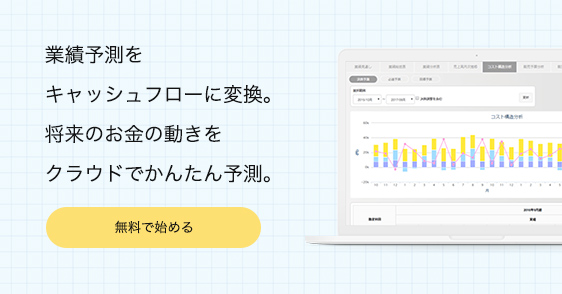更新日:2020年1月9日 投稿日:2019年12月27日
スマレジは非常に多くの機能を有する高機能なiPadレジです。
でも、慣れるまでは実際のお店の現場で使えるかどうか不安・・・、ということもあるのではないでしょうか?
今回は、スマレジを実際にお会計の現場でどのように使えばよいかというお会計業務での操作のポイントを解説していきます。
レジ担当者を選択しよう
それでは、早速スマレジを使ってみましょう。
初期設定がまだの方、不安のある方は、以下の記事を読んで、各種設定を済ませておいてください。
【スマレジを使ってみる】お試しプランの登録と一番最初にやるべき手順
たったこれだけでスマレジが使いこなせる!初期設定の手順を公開します
レジ担当者を選択
最初に商品をスマレジで選択したくなりますが、その前に確認しておくべきことがあります。それはレジ担当者の選択です。
スマレジのiPadアプリの画面右上の人のマークをクリックするとレジ担当者を選ぶことができます。まず、人のマークをクリックします。
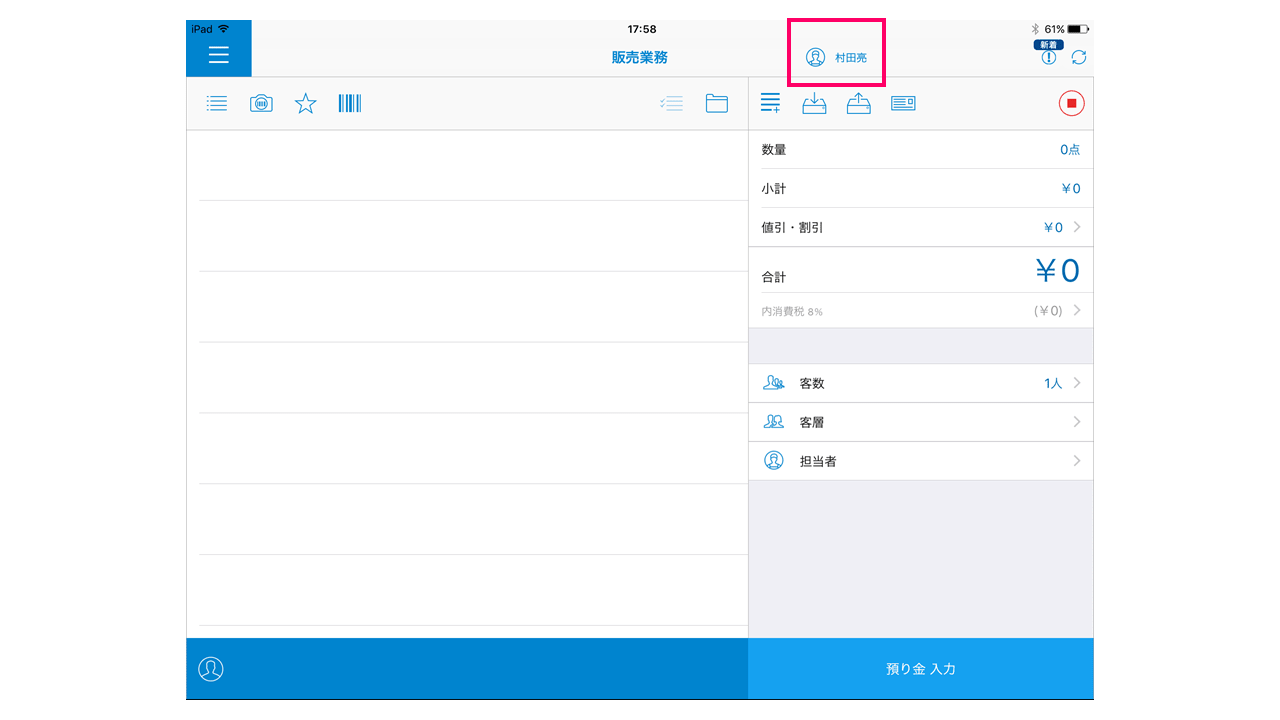
すると、担当者を選択する画面が立ち上がります。
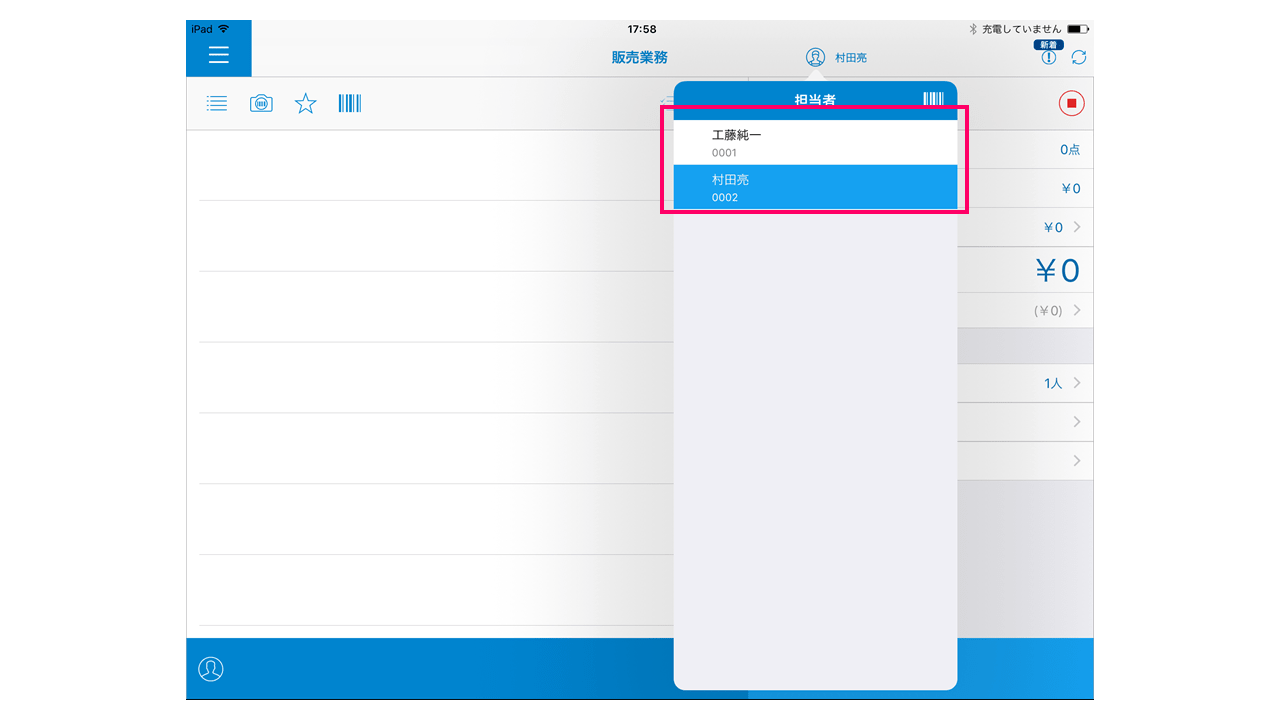
ここで、レジ担当者を選択することができます。
レジ担当者を選択してお会計を行うと、どの販売員がどのお会計を行ったかを管理・集計することができます。
また、販売員ごとの売上分析も可能です。 スタッフごとの売上高に応じて歩合手当を設定している事業者さんは、是非この機能を活用しましょう。
ただし、この機能を使うには、当然ですがスマレジにレジ担当者を登録しておく必要があります。
レジ担当者の事前登録
レジ担当者は事前に登録しておきます。スマレジ管理画面の「スタッフ」タブの「スタッフ登録」からスタッフの登録をしていきます。
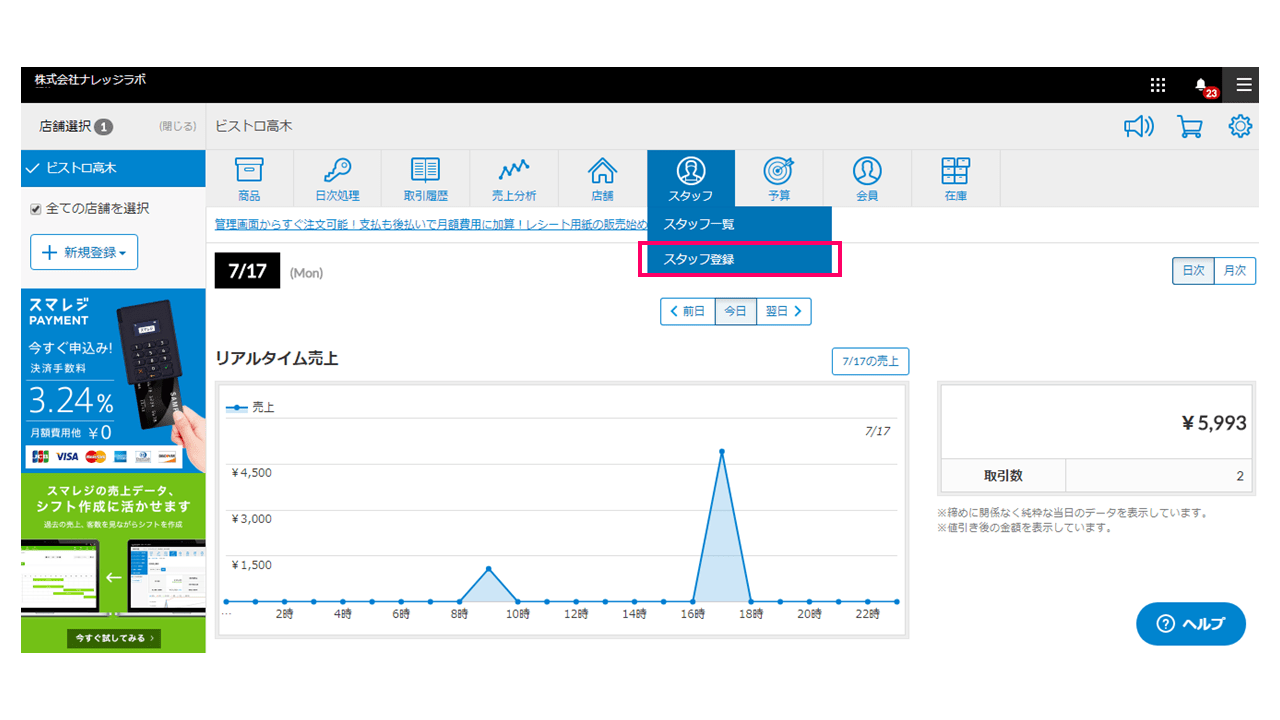
レジ担当者を強制的に選択する設定
レジ担当者の選択をうっかり忘れて、お会計を行ってしまうことも考えられます。
このようなミスを防止するため、販売業務で新規のお会計を行う前に、レジ担当者を強制的に選択する画面を表示させることもできます。
この機能を使えば、レジ担当者の選択漏れを防ぐことができます。
スマレジのiPadアプリの「設定」タブ>「販売設定」で次の項目にチェックを入れておきましょう。
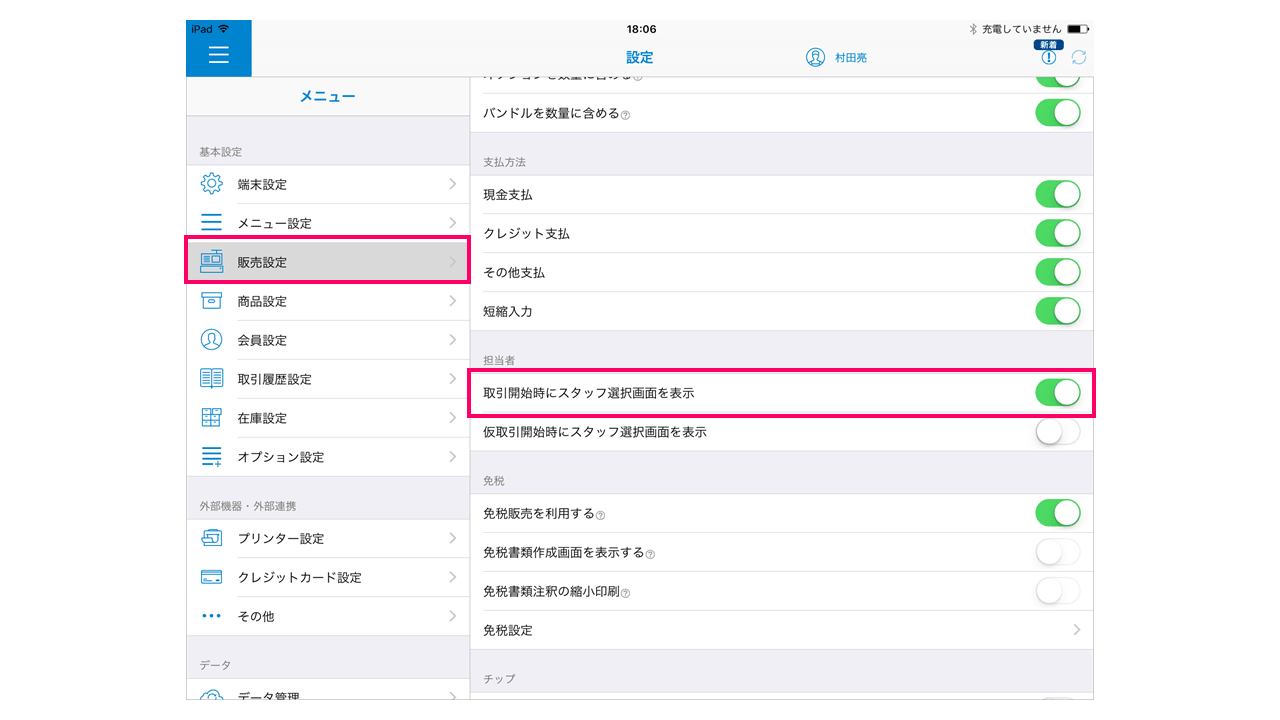
そうすると、販売業務を開始するタイミングで次の画面が表示されるようになります。
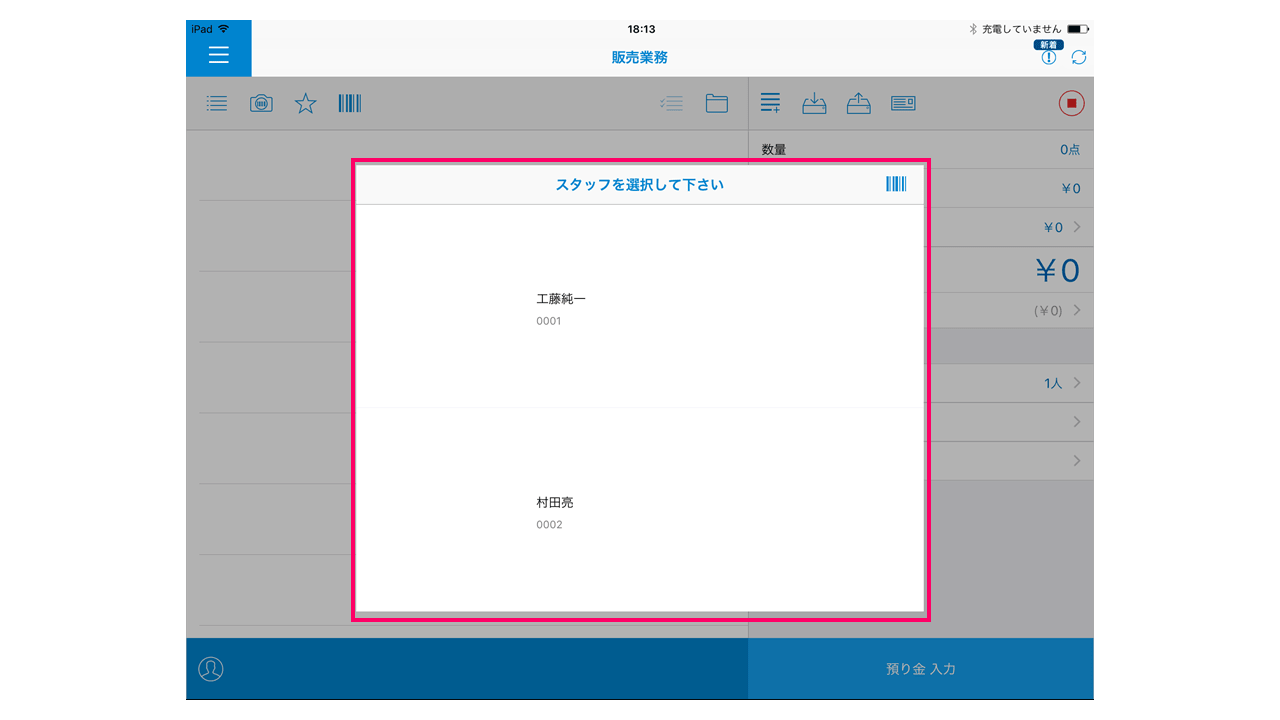
最初にレジ担当者を選択してから、販売業務を始める流れになります。
商品を選択しよう
商品を選択する方法はいくつかあります。
商品一覧から選択する方法
最もおすすめの方法です。
商品カテゴリーが表示され、右矢印を選択するとさらに下層のカテゴリに移り、商品一覧が表示されます。
直観的に操作でき、最もシンプルな方法です。
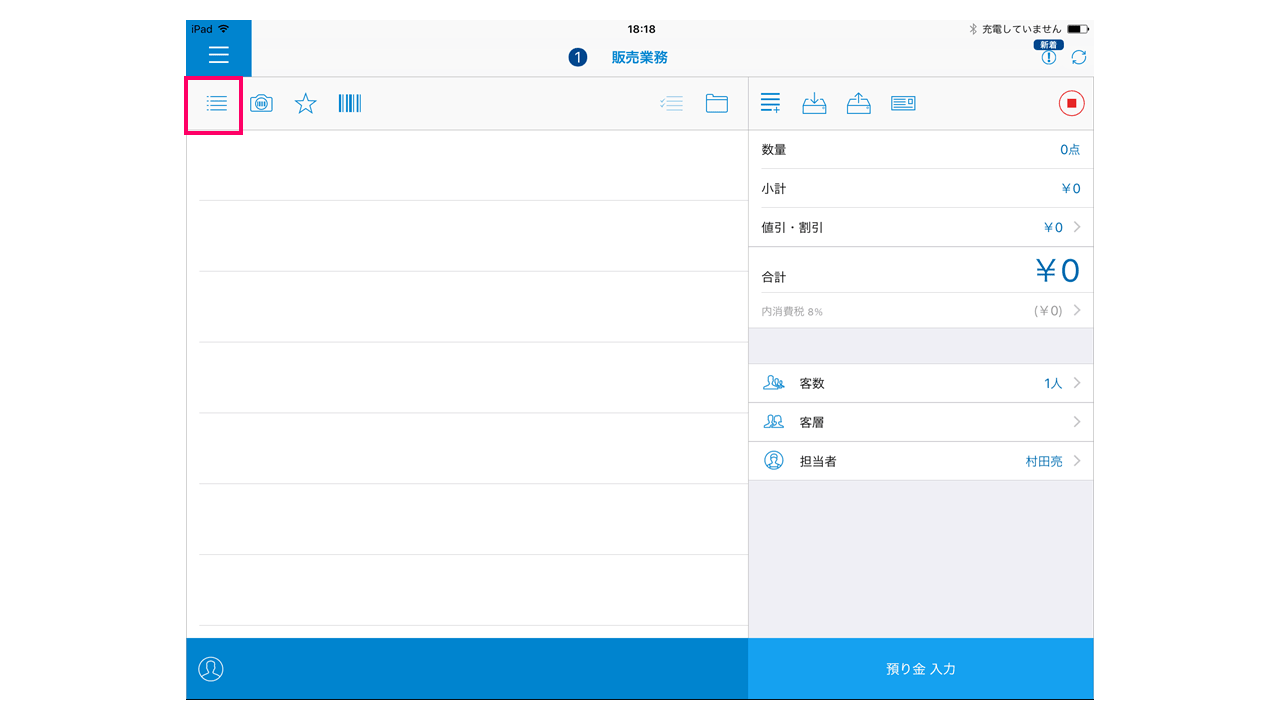
お気に入り商品から選択
スマレジではよく販売する商品については、お気に入り商品として設定しておくことができます。
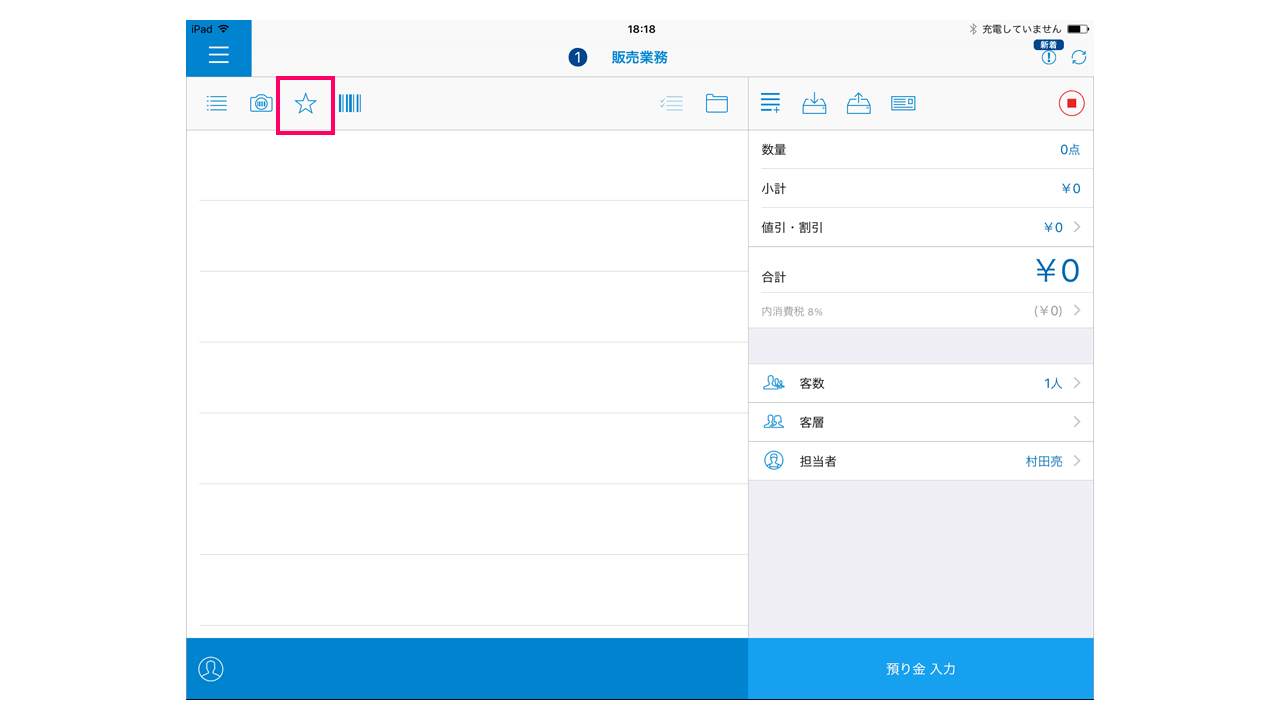
お気に入り商品は画像で選択します。
ここでは、商品登録で「アイコン画像」として登録した画像が表示されます。
例えば、飲食店であれば、お酒のメニューやランチ定食など、定番でよく出るメニューを登録しておくと、お会計時に商品を早く選択することができます。
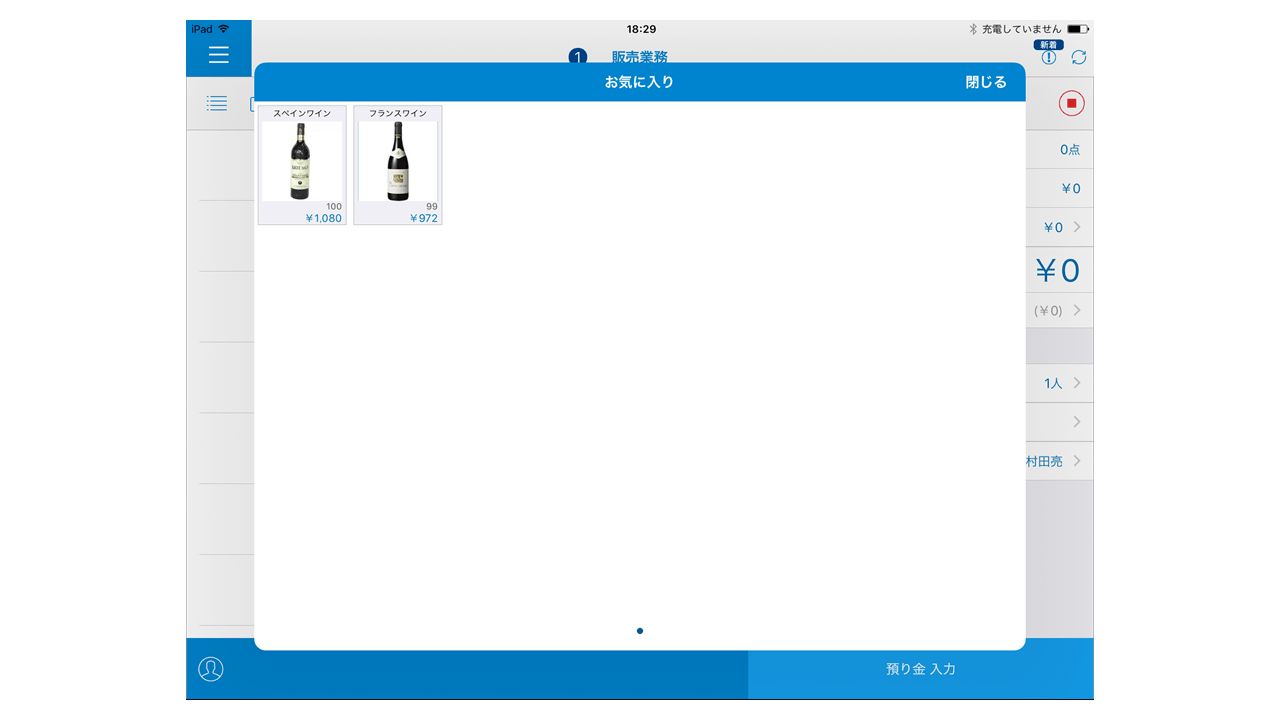
お気に入り商品への登録は、スマレジの管理画面から行います。
パソコンのスマレジ管理画面の「商品」タブから「お気に入り商品(アイコン)」を選択します。
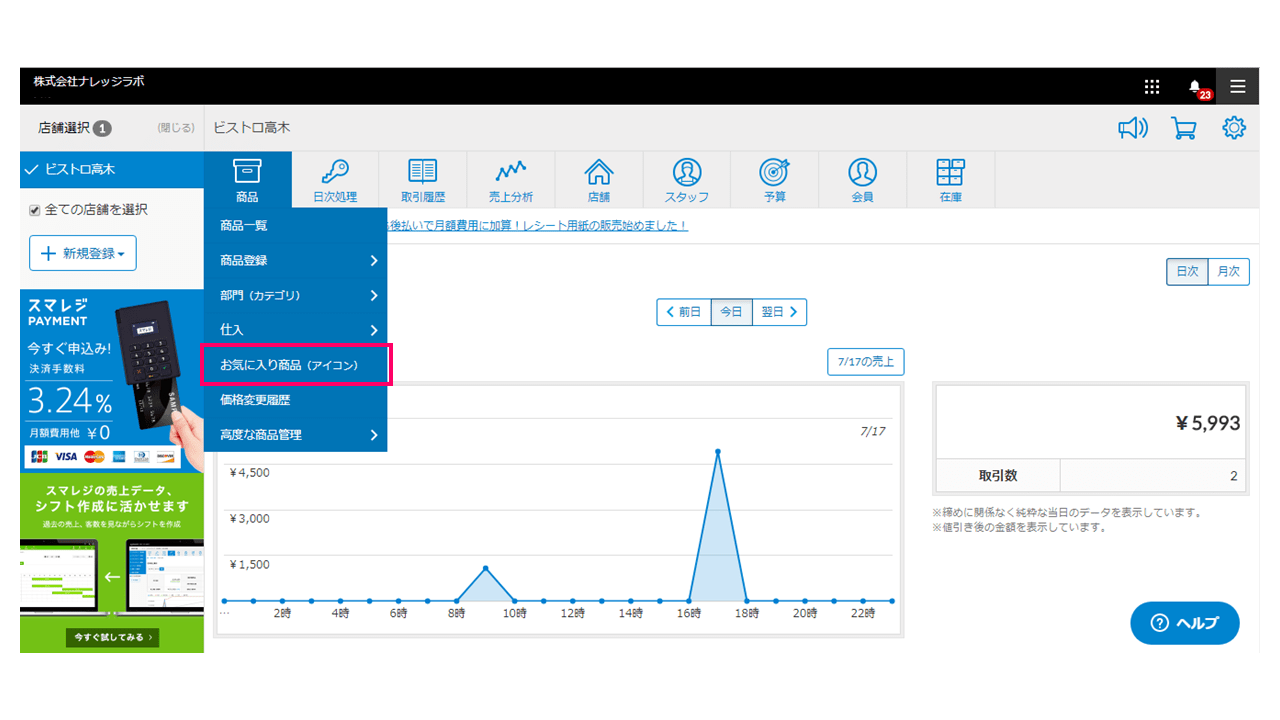
ここでお気に入りに登録したい商品をドラッグします。
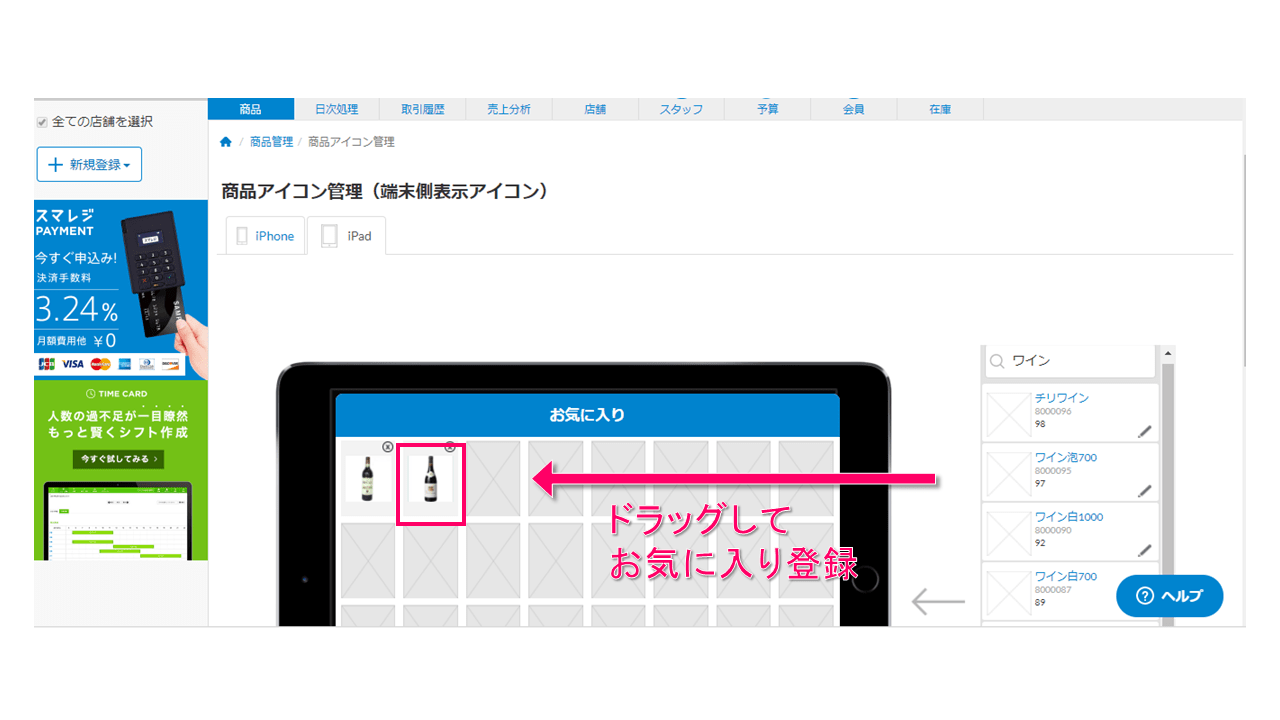
直観的でわかりやすい操作でお気に入り登録ができます。
バーコードから選択
iPadのカメラで商品バーコードを読み取ることができます。
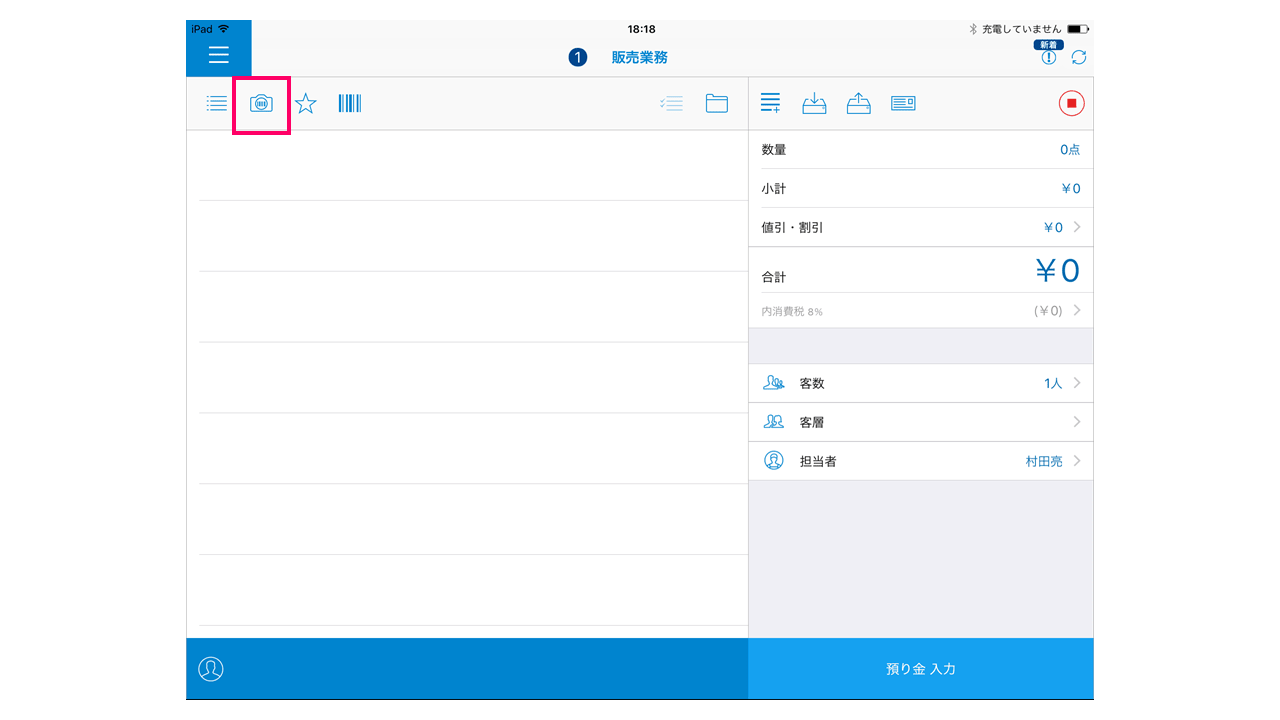
ただし、カメラ読み取りの精度が高くないため、お客様が多い時などは使わない方が無難かもしれません。
商品コードから選択
文字通り商品コードから検索します。
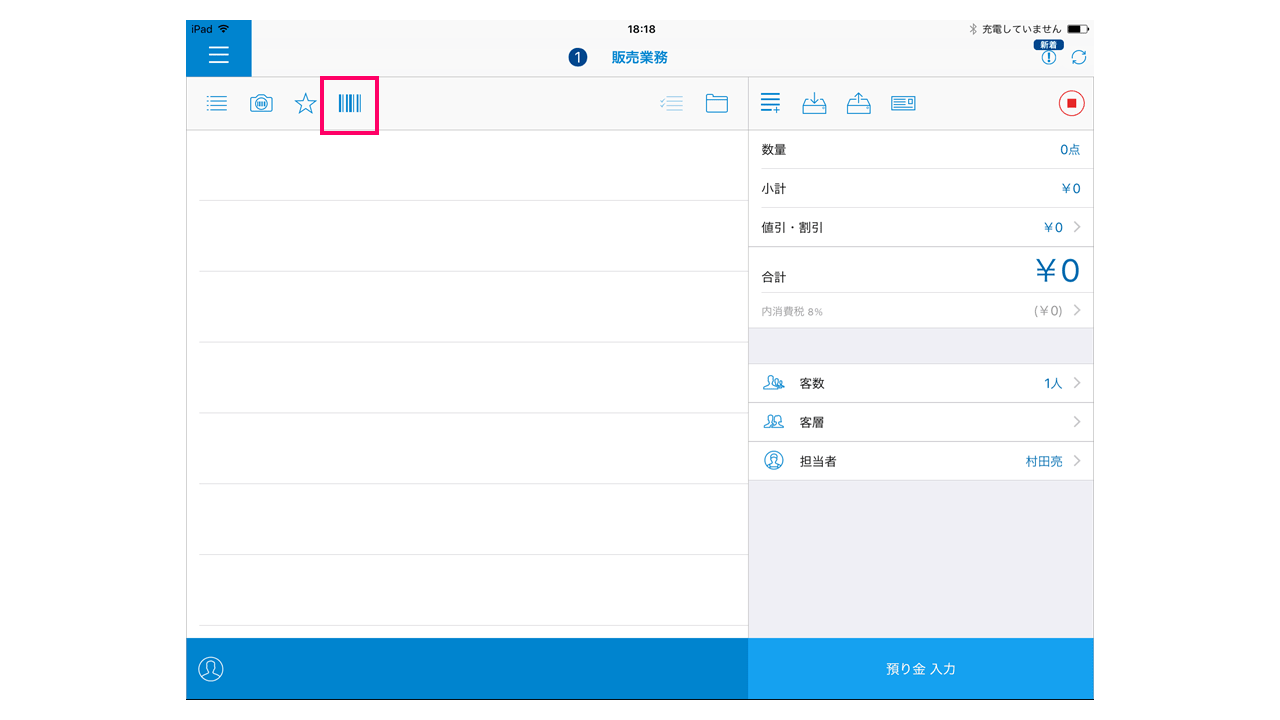
商品名等から検索をしたい場合
スマレジのiPadアプリの「設定」>「商品設定」を選択します。ここで、リストタイプを「部門ナビ」にしておきます。
なお、その下の「絞り込み」の各項目が検索項目になりますので、欲しい検索項目をONにしておきましょう。
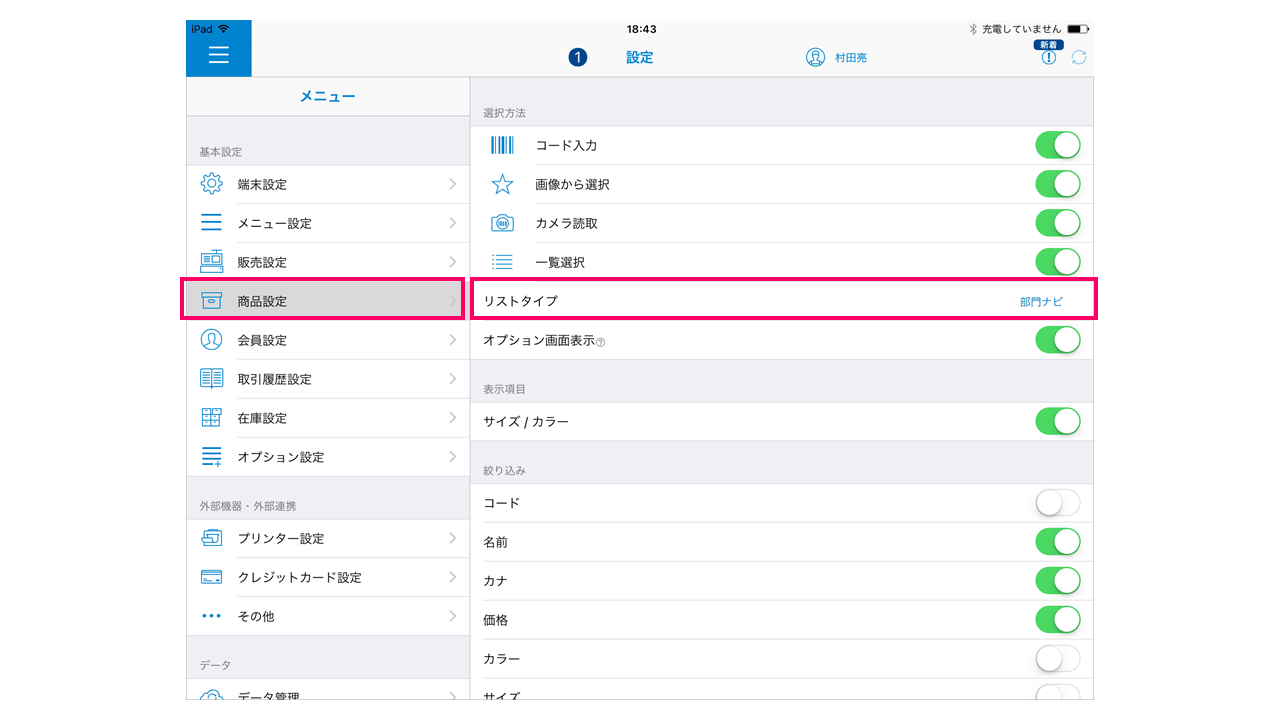
スマレジのiPadアプリの販売業務で商品一覧を選択すると「商品名・カナ・価格等」で商品を検索し、選択することができるようになります。
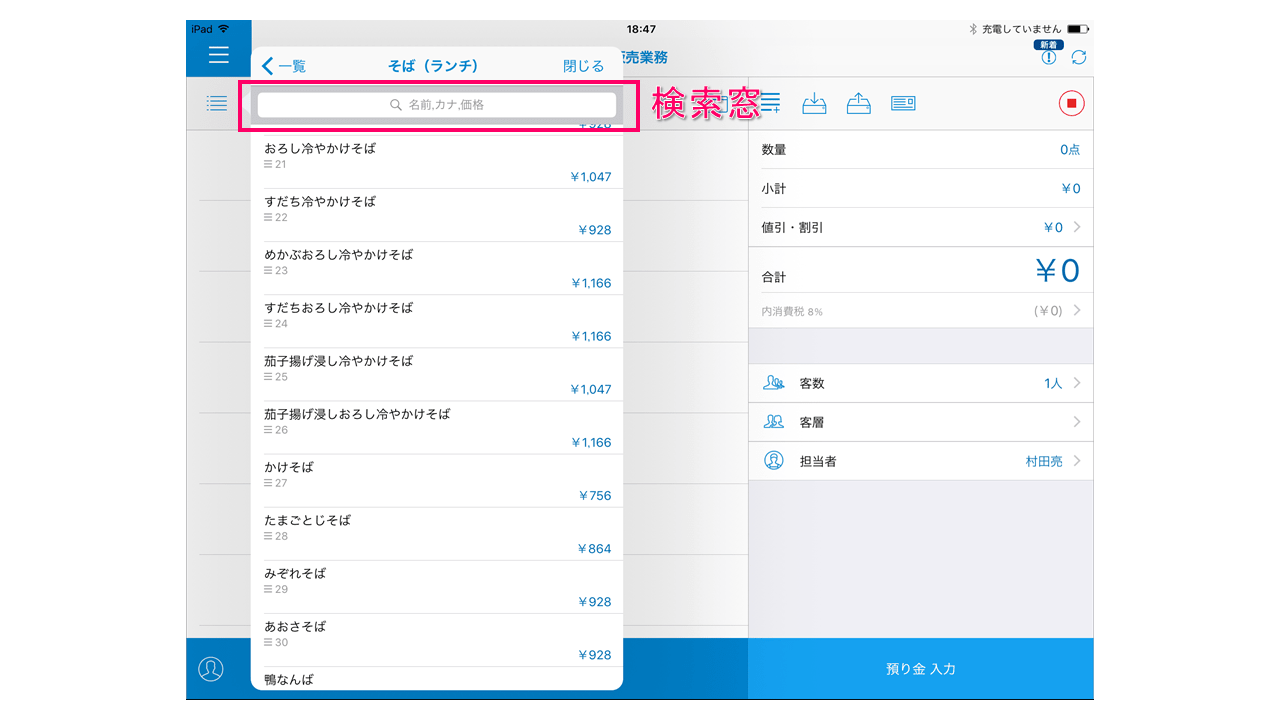
検索機能は非常に便利ですが、この「部門ナビ」設定にしておかないと使えませんのでご注意ください。
顧客を選択
スマレジプレミアムプラス・フードビジネス・リテールビジネスについては、顧客管理機能を使うことができます。
顧客に対する販売履歴を分析することができますので、上記プランを選択している事業者は忘れずに顧客を選択しましょう。
左下の人のシルエットのマークを選択し、あらかじめ登録しておいた顧客を選択します。
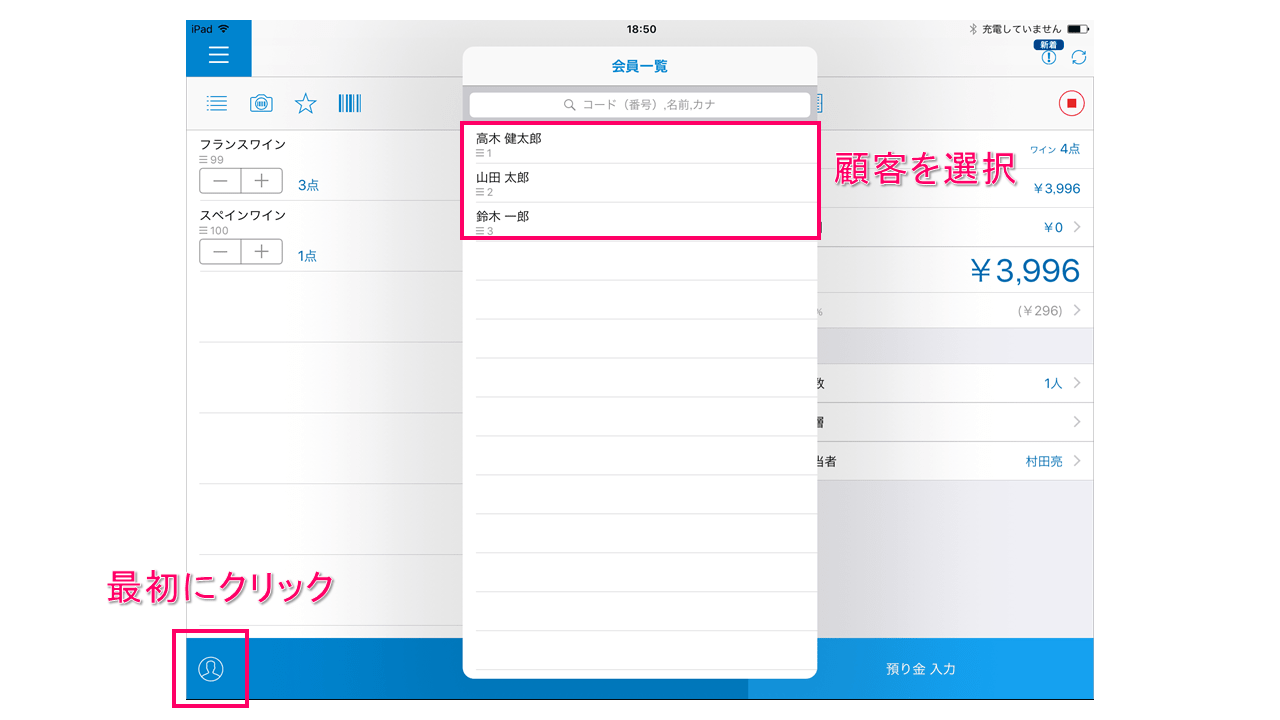
なお、この機能を使うためには、事前に顧客登録が必要になります。スマレジ管理画面の「会員」タブから登録しておきましょう。
客数を入力
客数は、スマレジのiPadアプリの「客数」をタップすると、テンキーが表示され、お会計ごとの客数を入力することができます。
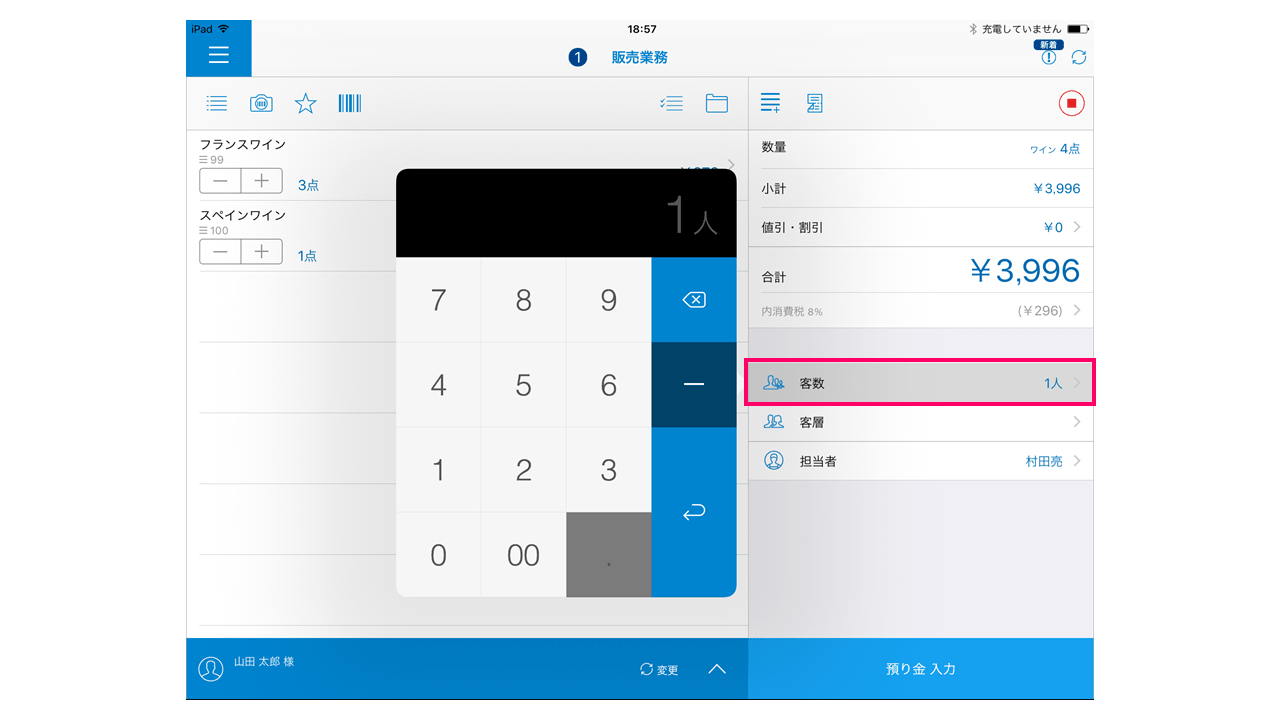
客数は入力をしなくてもお会計は問題なくできます。しかし、売上データ分析で客単価を正確に算出するために、客数の入力は非常に重要になります。
ひと手間かかりますが、売上データを分析して、売上アップにつなげるためにも、ぜひ入力しておきましょう。
客層を入力
お会計時に客層を選択することができます。
コンビニエンスストアでは、客層入力は一般的ですが、スマレジでも入力することができます。お会計時に、スマレジのiPadアプリの「客層」をタップすると、客層を入力することができます。

客層入力を利用するには、スマレジアプリの「設定」>「販売設定」>「客層管理」をONにしておきましょう。
お会計ごとに客層入力をしておくと、売上分析で客層別売上を出すことができます。客層入力はワンクリックで完了しますので、入力を習慣づけておきましょう。
なお、客層入力を行わないでお会計(チェックアウト)を行うと、チェックアウト後に客層を入力する画面が出てきます。
お客様からの預り金を入力
最後にお客様からの預り金を入力しましょう。
通常の入力
お客様からの預り金を入力します。
レジ現金のあるべき金額と実際の現金が相違する原因で最も多いものが、「預り金のスマレジへの入力ミス」です。
預り金の入力ミス防止のために、お客様から預かった金額を復唱する等、スタッフの意識を徹底することが重要です。
割り勘(個別会計)
スマレジでは個別会計に対応しています。
スマレジのiPadアプリのオプションマークをクリックすると「取引オプション」画面が立ち上がります。
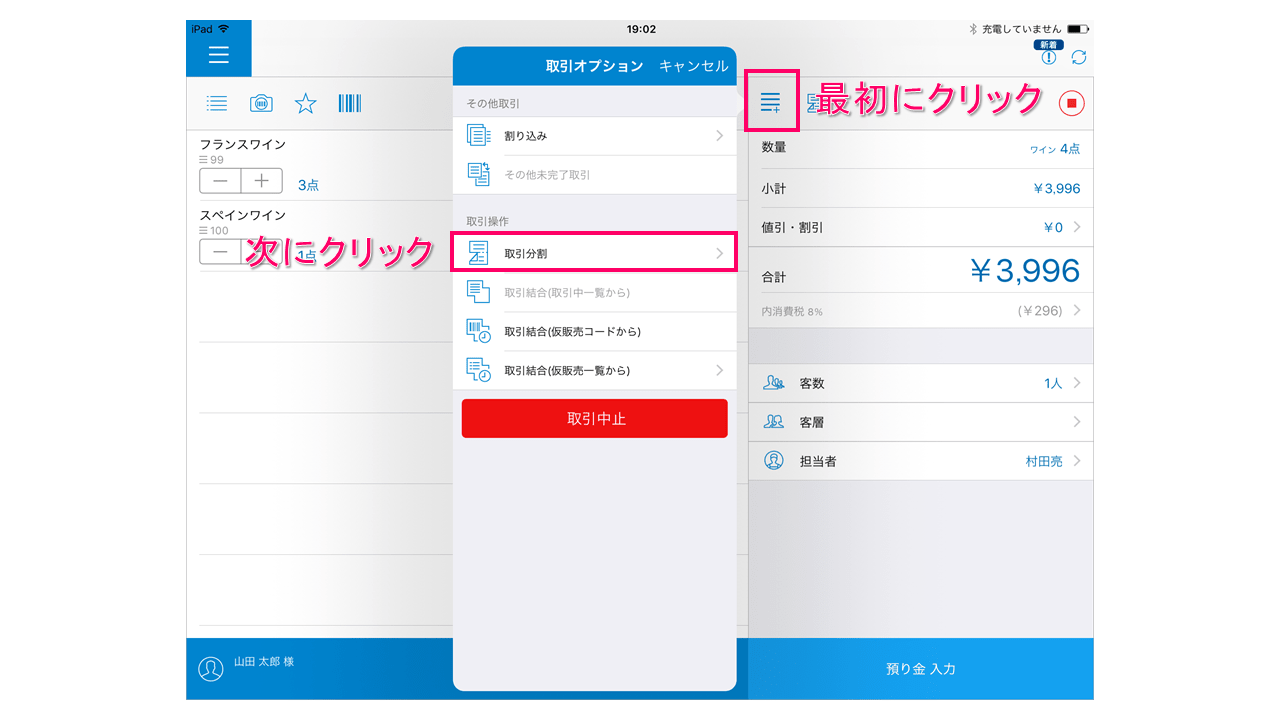
そして、取引オプション画面から「取引分割」を選択し、個別会計ごとにメニューを選びお会計を行います。
取引分割機能を使うには、事前設定が必要です。
スマレジのiPadアプリの「設定」>「オプション設定」>「取引分割」をONにしておいて下さい。
スマレジでお会計のまとめ
この記事では、スマレジのお会計業務でよく使う機能に絞って紹介しました。
スマレジには他にも非常に多くの機能があり、細かい設定が可能です。
ここで紹介した項目に慣れたら、スマレジ他の機能も少しずつ使いこなしていきましょう。